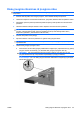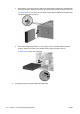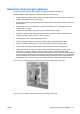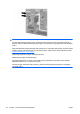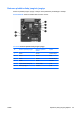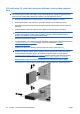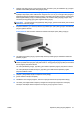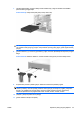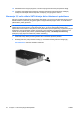Hardware Reference Guide - HP Compaq dc7800 Convertible Minitower
8. Įstatykite visą diskų įrenginį į norimą įrenginio nišą, stumdami į nišą, kol užsifiksuos (2). Įrenginio
užraktas automatiškai pritvirtina diskų įrenginį nišoje.
ĮSPĖJIMAS: Apatinė 5,25 colio diskų įrenginio niša yra ne tokia gili kaip dvi viršutinės nišos.
Apatinėje nišoje telpa pusės aukščio arba ne ilgesnis nei 14,5 cm (5,7 colio) ilgio diskų įrenginys.
Nebandykite jėga įstumti didesnio diskų įrenginio, pavyzdžiui, optinių diskų įrenginio, į apatinę nišą.
Galite sugadinti diskų įrenginį ir sisteminę plokštę. Jei stumdami diskų įrenginį į įrenginio nišą
naudosite pernelyg daug jėgos, galite sugadinti diskų įrenginį.
PASTABA: Jei norite įstatyti trečią papildomą diskų įrenginį, gali tekti nuimti dirželį, kurio surištos
papildomos maitinimo jungtys.
9. Prijunkite maitinimo (1) ir duomenų kabelius (2) kabelius prie optinių diskų įrenginio arba diskelių
įrenginio galinės sienelės.
2-23 Iliustracija Diskų įrenginio kabelių prijungimas (parodytas optinių diskų įrenginys)
10. Jei įstatote naują diskų įrenginį, sujunkite kitą duomenų kabelio galą su atitinkama sisteminės
plokštės jungtimi.
PASTABA: Diegdami SATA optinį diskų įrenginį, pirmąjį optinį įrenginį prijunkite prie baltos
sistemos plokštės SATA jungties, pažymėtos SATA1. Antrąjį optinį įrenginį prijunkite prie oranžinės
SATA jungties, pažymėtos SATA5.
Jei norite įdėti diskelių įrenginį, prijunkite jį prie sistemos plokštės jungties, pažymėtos FLOPPY.
Jei norite įdėti terpės kortelės skaitytuvą, prijunkite jį prie USB sistemos plokštės jungties,
pažymėtos MEDIA CARD.
11. Įstatykite į vietą priekinį skydą ir kompiuterio šoninį dangtį.
12. Įjunkite maitinimo laidą ir kompiuterį.
13. Užrakinkite visus saugos įrenginius, kurie buvo atjungti nuimant šoninį kompiuterio dangtį.
14. Jei būtina, perkonfigūruokite kompiuterį. Daugiau informacijos apie kompiuterio nustatymų
naudojimo instrukcijas rasite Kompiuterio nustatymų (F10) programos vadove.
LTWW Papildomų diskų įrenginių įdėjimas 31